- Produtos
Software de computador
- Recurso
- Apoio, suporte
Software de computador
Escolha e baixe os modelos de menu gratuitos do DVD Creator abaixo. Você pode criar DVDs melhores com o AnyRec DVD Creator.
 Download grátis
Download grátis Download grátis
Download grátis Download grátis
Download grátis Download grátis
Download grátis Download grátis
Download grátis Download grátis
Download grátis Download grátis
Download grátis Download grátis
Download grátis Download grátis
Download grátis Download grátis
Download grátis Download grátis
Download grátis Download grátis
Download grátis Download grátis
Download grátis Download grátis
Download grátis Download grátis
Download grátis Download grátis
Download grátis Download grátis
Download grátis Download grátis
Download grátis Download grátis
Download grátis Download grátis
Download grátis Download grátis
Download grátisPasso 1 Menus de DVD de download gratuito
Escolha qual modelo de menu de DVD você prefere. Clique no botão Download grátis abaixo de cada miniatura de modelo. Você pode baixar um modelo de menu de DVD gratuito com extensão de arquivo .rcc.
Passo 2 Execute o AnyRec DVD Creator
Inicie o AnyRec DVD Creator no seu computador com Windows. Clique no Preferências botão. Clique no Navegar botão com ícone de três pontos no Menus Online seção. Selecione e carregue seu modelo de menu de DVD baixado. Em seguida, clique no OK botão para salvar as alterações.
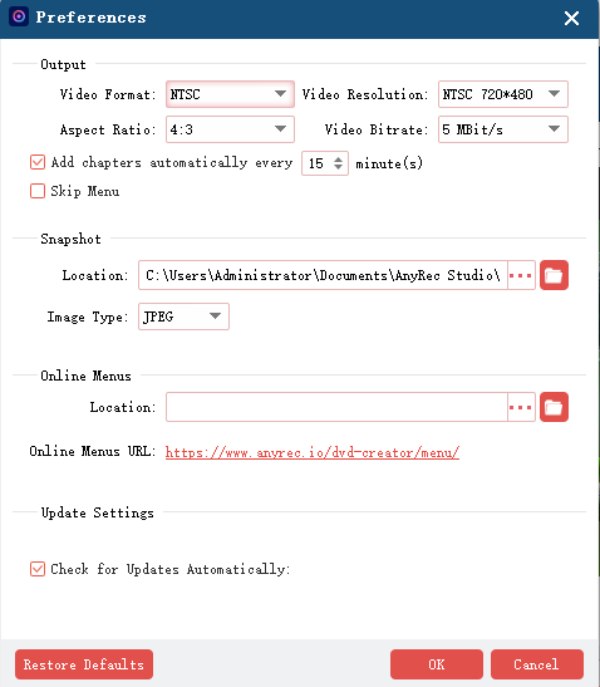
etapa 3 Reinicie o AnyRec DVD Creator
Você precisa reiniciar o programa criador de DVD para carregar o modelo de menu de DVD baixado com sucesso. Em seguida, clique no botão Editar no canto superior direito do programa.
No Editar menu janela, você pode desdobrar o Cardápio Lista. Escolha o seu modelo preferido. Mais tarde, você pode continuar o processo de criação e gravação do DVD.
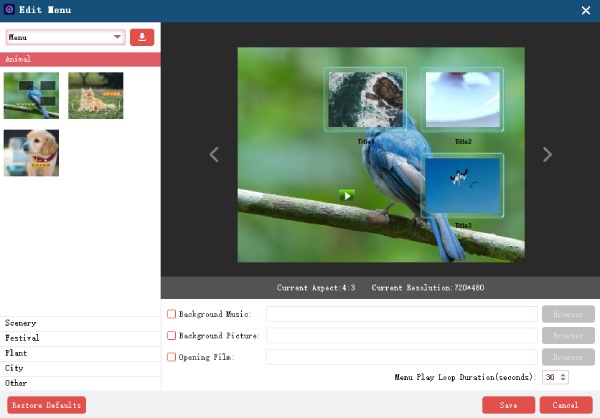
 Siga-nos no Facebook
Siga-nos no Facebook Siga-nos no X (Twitter)
Siga-nos no X (Twitter) Siga-nos no YouTube
Siga-nos no YouTubeCopyright © 2026 AnyRec Studio. Todos os direitos reservados.
termos e Condições | Política de Privacidade | Acordo de Licença